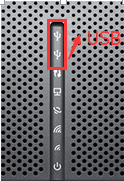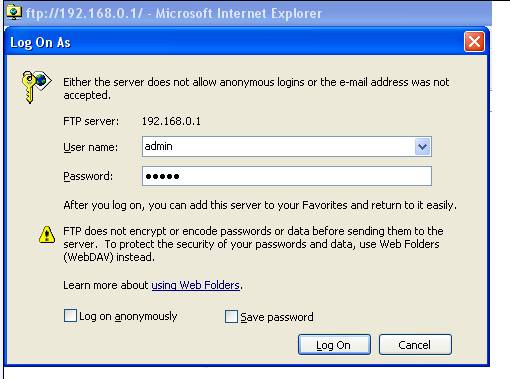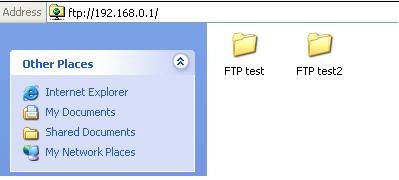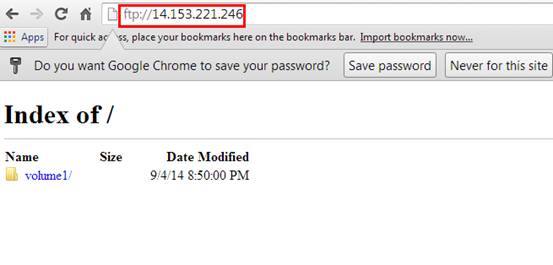Как установить и пользоваться функцией FTP-сервер на Wi-Fi роутере (новый синий интерфейс)?
Дата последнего обновления: 03-21-2023 11:43:36 AM 107288
Archer C59( V1 ) , Archer C1200( V1 ) , Archer C5400( V1 ) , Archer C3200( V1 ) , Archer C5200( V1 ) , Archer C3000( V1 ) , Archer C5( V2 ) , Touch P5( V1 ) , Archer C1900( V1 ) , Archer C2600( V1 ) , Archer C8( V1 V2 ) , Archer C3150( V1 ) , Archer C9( V1 V2 V3 ) , AD7200( V1 )
Примечание: в качестве примера возьмем Archer C2600.
Подключите USB-устройство в USB- порт, проследите за тем, чтобы на роутере загорелся USB-индикатор.
Пожалуйста, кликните здесь для входа в веб-интерфейс роутера.
Перейдите во вкладку Дополнительные настройки, затем кликните Настройки USB -> Настройки Устройства. Проверьте, определил ли USB-устройство Archer C2600. Если устройство не отображается на странице, пожалуйста, нажмите Сканировать, можете отключить и подключить USB-устройство заново.
Проверьте параметры FTP и FTP(Remote), чтобы включить функцию FTP-сервера.
В разделе Настройки совместного доступа можно изменить Имя сети/медиа-сервера.
Ниже включите функцию аутентификации. Она заработает после включения параметра Все папки.
Перейдите в раздел Учетная запись совместного доступа, выберите Использовать новую учетную запись, чтобы создать отдельную учетную запись для входа на USB устройство, либо Использовать учетную запись по умолчанию, которая используется при входе на страницу управления маршрутизатором, затем нажмите на кнопку Сохранить.
По умолчанию устанавливается доступ ко всем файлам. Если вы хотите настроить общее содержимое, отключите общий доступ ко Всем папкам и нажмите кнопку Добавить, выберите определенную папку.
Ниже приведено описание параметров:
Имя тома – в раскрывающемся списке выберите том для сохранения файла.
Путь к файлу – путь к папке определяется местом сохранения файла.
Имя папки – имя общей папки, настраиваемой пользователями.
Расширить доступ к гостевой сети – установите флажок, чтобы разрешить гостевой доступ к общей папке.
Включить Аутентификацию — установите флажок, чтобы требовать от пользователей входа с помощью имени пользователя и пароля.
Включить запись — установите флажок, чтобы разрешить пользователям изменять содержимое папки.
Включить общий доступ к мультимедиа-включить функцию сервера мультимедиа, вы можете нажать здесь, чтобы получить больше информации.
Теперь к FTP-серверу можно получить доступ по локальной сети. Откройте веб-браузер и введите адрес ftp://LAN IP-адрес, нажмите Enter. Затем введите свой аккаунт для доступа к FTP-серверу. Здесь IP-адрес LAN маршрутизатора 192.168.0.1.
Вы также можете получить доступ к FTP-серверу из внешней сети. Пожалуйста, введите адрес ftp://WAN IP для доступа к нему.
Узнать больше о каждой функции и конфигурации можно в разделе Загрузки, чтобы загрузить руководство по эксплуатации устройства.
Был ли этот FAQ полезен?
Ваш отзыв поможет нам улучшить работу сайта.
Что вам не понравилось в этой статье?
- Недоволен продуктом
- Слишком сложно
- Неверный заголовок
- Не относится к моей проблеме
- Слишком туманное объяснение
- Другое
Как мы можем это улучшить?
Спасибо за обращение
Нажмите здесь, чтобы связаться с технической поддержкой TP-Link.
Подписаться на рассылку Мы с ответственностью относимся к вашим персональным данным. Полный текст положения об обработке персональных данных доступен здесь. С нашими условиями использования и программой улучшения пользовательского опыта можно ознакомиться здесь.
Как пользоваться функцией FTP-сервер на маршрутизаторе TL-WR1043ND?
Дата последнего обновления: 08-31-2011 14:38:25 PM 214593
TL-WR842N , TL-WR2543ND , TL-WR842ND , Archer C5( V1.20 ) , Archer C50( V1 ) , TL-WR1043ND , Archer C7( V1 V2 V3 ) , TL-WR1042ND , TL-WDR4300 , Archer C20( V1 )
Начиная с прошивки 110429, выпущенной 6 мая 2011 г., модель TL-WR 1043ND начинает поддерживать функцию FTP для USB-устройства хранения данных, поэтому на USB-устройство хранения данных можно заходить как из локальной, так и из внешней сети.
Шаг 1 Воткните USB-устройство хранения данных в порт USB. Затем откройте веб-браузер и введите в адресную строку tplinklogin.net, затем нажмите Enter. Или, чтобы войти, вы также можете ввести IP-адрес маршрутизатора (по умолчанию 192.168.1.1)
Шаг 2 На странице ввода ведите имя пользователя и пароль, имя пользователя и пароль по умолчанию admin (в нижнем регистре), затем нажмите OK, чтобы войти на маршрутизатор. Нажмите Настройки USB -> FTP-сервер на левой стороне меню.
Шаг 3 До настройки FTP-сервера, USB-устройство хранения данных сначала должно быть распознано. Нажмите Добавить новую папку .
Шаг 4 Нажмите на том, к которому вы хотите открыть общий доступ.
Шаг 5 Выберите подпапку. Вы можете выбрать все или несколько из них. Создайте отображаемое имя вашей папки, затем нажмите Сохранить .
Шаг 6 Ваши папки с общим доступом будут перечислены на домашней странице FTP. Если вы хотите использовать Доступ в Интернет, выберите Включить. Затем нажмите Сохранить. Нажмите Пуск, чтобы запустить функцию FTP.
Шаг 7 Нажмите Настройки USB ->Учетные записи пользователей, чтобы отредактировать или создать новую учетную запись. По умолчанию есть две учетные записи – администратора и гостя .
Шаг 6 Теперь на FTP-сервер можно заходить из локальной и внешней сети. Откройте веб-браузер и введите адрес ftp://LAN IP , затем нажмите Enter . Затем введите вашу учетную запись, чтобы войти на FTP -сервер. Здесь IP-адрес маршрутизатора 192.168.0.1.
Шаг 7 Вы также можете зайти на FTP-сервер из внешней сети. Для входа ведите адрес ftp :// wan IP.
Если у вас двойной WAN доступ в Интернет, вы можете видеть публичный IP-адрес на странице настроек FTP-сервера. Вы также можете заходить на FTP-сервер, используя этот публичный IP-адрес.
Если изменения настроек FTP-сервера сразу не вступают в силу, вам придется подождать несколько минут.
Или перезапустите службу, нажав на кнопку Стоп/Пуск.
Был ли этот FAQ полезен?
Ваш отзыв поможет нам улучшить работу сайта.
Что вам не понравилось в этой статье?
- Недоволен продуктом
- Слишком сложно
- Неверный заголовок
- Не относится к моей проблеме
- Слишком туманное объяснение
- Другое
Как мы можем это улучшить?
Спасибо за обращение
Нажмите здесь, чтобы связаться с технической поддержкой TP-Link.
Рекомендуемая продукция
Подписаться на рассылку Мы с ответственностью относимся к вашим персональным данным. Полный текст положения об обработке персональных данных доступен здесь. С нашими условиями использования и программой улучшения пользовательского опыта можно ознакомиться здесь.
Как настроить и использовать функцию FTP-сервера на Archer C7 v2?
Дата последнего обновления: 03-21-2023 11:40:20 AM 71885
Эта статья подходит для моделей Archer C7 V2/V3 с ПО, опубликованным 2014/9/29 и последующих версий, а также для Archer C5 V1 с ПО, опубликованным в 2014/9/12 и позднее.
Настройка производится на примере модели Archer C7 v2.
Подключите устройство к USB-порту, убедитесь, что на маршрутизаторе загорелся индикатор USB.
Шаг 2
Войдите в веб-интерфейс маршрутизатора Archer C7.
Шаг 3
Нажмите в меню слева USB Settings (Настройки USB) -> Disk Settings (Настройка устройства хранения данных). Проверьте, определяется ли USB-устройство в меню маршрутизатора. Если устройство не отображается на этой странице, нажмите кнопку Scan (сканировать), также вы можете попробовать отключить и снова подключить USB устройство.
Шаг 4
Перейдите в раздел USB Settings (Настройки USB) -> Folder Sharing (Совместный доступ к файлам) -> Вы можете использовать учетную запись для входа в маршрутизатор (Use Login Account) или создать новую учетную запись пользователя (Use Following Account) в качестве учетной записи общего доступа ->Save (Сохранить)
Шаг 5
Включите параметры FTP и FTP (Remote/удаленно), чтобы включить функцию FTP-сервера (FTP server).
Установите галочку Require Login (Запрашивать авторизацию), если вы хотите получить доступ с помощью учетной записи для входа на роутер.
Если вы хотите предоставить общий доступ ко всем разделам USB устройства, выберите Sharing All (Совместный доступ ко всем разделам) ->Save (Сохранить)
Если вы хотите настроить общий контент, выберите Share Selected Folders (папки с совместным доступом) -> Create Share Folder (создать папку с совместным доступом).
Настройте папки по одной на этой странице.
Ниже приведены описания возможных вариантов:
Folder Path (Путь к папке) — Путь к папке определяется тем, где файл сохранен.
Share Name (Имя ресурса с совместным доступом) – Название общей папки, настроенное пользователями.
Allow Guest Network Access (Разрешить гостевую сеть) — Установите флажок, чтобы гостевая сеть имела доступ к общей папке.
Enable Authentication (Включить аутентификацию) — Установите флажок, чтобы требовать от пользователей входа в систему с именем пользователя и паролем.
Enable Write Access (Включить права записи) — Установите флажок, чтобы пользователи могли вносить изменения в содержимое папки.
Enable Media Sharing (Включить совместный доступ к медиа-серверу) — Включите функцию мультимедиа сервера, нажмите здесь click here чтобы получить больше информации.
Шаг 6
Теперь к FTP-серверу можно получить доступ по локальной сети. Откройте веб-браузер и введите адрес ftp://LAN IP, нажмите enter. Затем введите свою учетную запись для доступа к FTP-серверу. Здесь LAN IP-адрес маршрутизатора — 192.168.0.1.
Вы также можете получить доступ к FTP-серверу из внешней сети. Для доступа к FTP перейдите по адресу ftp://WAN IP-адрес.
Узнайте больше о каждой функции и настройки, перейдите в раздел ЗАГРУЗКИ, чтобы загрузить руководство по вашему продукту.
Был ли этот FAQ полезен?
Ваш отзыв поможет нам улучшить работу сайта.
Что вам не понравилось в этой статье?
- Недоволен продуктом
- Слишком сложно
- Неверный заголовок
- Не относится к моей проблеме
- Слишком туманное объяснение
- Другое
Как мы можем это улучшить?
Спасибо за обращение
Нажмите здесь, чтобы связаться с технической поддержкой TP-Link.
Подписаться на рассылку Мы с ответственностью относимся к вашим персональным данным. Полный текст положения об обработке персональных данных доступен здесь. С нашими условиями использования и программой улучшения пользовательского опыта можно ознакомиться здесь.